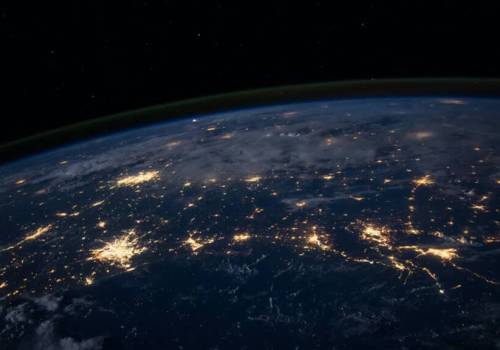| 阿里云新购续费99元/年云服务器,不限新老,点击抢购 | 腾讯云服务器新老用户同享特惠:点击立即抢购 |
| 阿里云中小企业特惠:领无门槛代金券,最高5580元 | 腾讯云轻量服务器2核2G3M仅88元/年,爆款抢购中 |
| 阿里云双11活动阿里云爆款产品特惠 | 腾讯云3年/5年高性价比云服务器,限时特惠中 |
安全地远程连接Windows系统:配置SSH服务的详细步骤
远程连接是如今进行工作和维护的常见需求之一,其中SSH(Secure Shell)是一种安全的远程连接协议。本文将为您介绍在Windows系统上如何配置SSH服务,以实现安全的远程连接。
上云教程(syunz.com)
步骤一:安装适用于Windows的SSH服务器软件
首先,在Windows系统上安装合适的SSH服务器软件是配置SSH服务的关键。常见的Windows SSH服务器软件有OpenSSH、FreeSSHd和Bitvise SSH Server等。您可以根据自己的需求选择适合的软件进行安装。
建议选择OpenSSH作为服务器软件,因为它是一个开源软件,具有广泛的支持和稳定性。您可以前往OpenSSH官方网站下载最新版本的Windows安装包,并按照安装向导进行安装。
步骤二:配置SSH服务器设置
在安装完SSH服务器软件后,您需要进行一些配置来确保服务器的正常运行。
首先,打开SSH服务器的配置文件,通常位于安装目录下的"sshd_config"文件中。您可以使用任何文本编辑器打开该文件,例如Notepad++或Visual Studio Code。
在配置文件中,您可以根据需要设置各种选项,例如监听的端口号、允许的用户列表和安全选项等。建议您仔细阅读配置文件中的注释行,根据您的需求进行相应的设置。
一般来说,以下是一些常用配置选项的示例:
Port 22 :设置SSH服务器监听的端口号为22。
PermitRootLogin no :禁止root用户通过SSH登录。
AllowUsers user1 user2 :允许user1和user2用户通过SSH登录。
设置完配置选项后,请保存并关闭配置文件。
步骤三:启动SSH服务
现在,您已经完成了SSH服务器的安装和配置,接下来需要启动SSH服务。
打开Windows系统的服务管理器(Services),找到SSH服务器对应的服务。具体服务名称可能因所选的SSH服务器软件而异。例如,如果选择了OpenSSH,服务名称可能为"OpenSSH Server"。
在服务管理器中,您可以选择手动启动、停止或重启SSH服务。请选择启动SSH服务。
步骤四:允许SSH服务通过防火墙
为了确保其他设备可以访问您的SSH服务器,您需要在Windows防火墙中添加相应的规则。
打开Windows防火墙设置,选择“高级设置”选项,然后点击“入站规则”。
在入站规则中,您可以创建一个新的规则,以允许SSH服务的流量通过。选择"新增规则",然后按照向导设置规则的类型和参数。您需要指定SSH服务的端口号(通常是22)和允许连接的IP地址范围。
步骤五:测试SSH连接
现在,您已经完成了Windows系统配置SSH服务的全部过程。为了验证配置是否成功,您可以尝试远程连接到您的Windows系统。
在另一台设备上,打开SSH客户端软件(例如PuTTY或Git Bash)并输入您的Windows系统的IP地址和端口号。然后,提供合法的用户名和密码进行身份验证。
如果一切正常,您应该成功连接到您的Windows系统,并可以通过SSH进行远程操作。
总结:
本文详细介绍了在Windows系统上配置SSH服务的步骤。通过安装合适的SSH服务器软件、配置服务器设置、启动SSH服务并允许防火墙通过规则,您可以实现安全的远程连接。确保按照步骤一步一步进行配置,并遵循安全最佳实践。
祝您在Windows系统上配置SSH服务的过程中顺利无阻!如有任何疑问或问题,请随时与我们联系。